Jak otwierać dokumenty programu Microsoft Word w Pages firmy Apple na komputerze Mac
Jeśli używasz programu Microsoft Word na komputerze Mac, możesz zapisywać utworzone dokumenty i otwierać je w Pages, edytorze tekstu firmy Apple. To przydatna funkcja, z której możesz korzystać, jeśli nie masz dostępu do aplikacji Microsoftu.
Na każdym komputerze Mac dostępne są aplikacje iWork firmy Apple: Pages (edytor tekstu), Numbers (arkusz kalkulacyjny) i Keynote (prezentacje). Aplikacje te mogą importować dokumenty pakietu Office. Oto jak możesz otwierać dokumenty Worda w Pages, a także eksportować dokumenty Pages do Worda.
Jak zaimportować dokumenty Microsoft Word do Apple Pages
Ta procedura działa z plikami w formatach .docx i .doc. Możesz również importować pliki .rtf i .txt.
- Uruchom aplikację Pages (znajduje się ona w folderze Aplikacje na komputerze Mac).
- W oknie, które zostanie automatycznie otwarte po uruchomieniu aplikacji, przejdź do lokalizacji pliku Worda. Na przykład, jeśli znajduje się on w folderze Dokumenty, kliknij folder Dokumenty na lewym pasku bocznym. (Możesz również kliknąć menu Plik i wybrać polecenie Otwórz, a następnie przejść do dokumentu.)
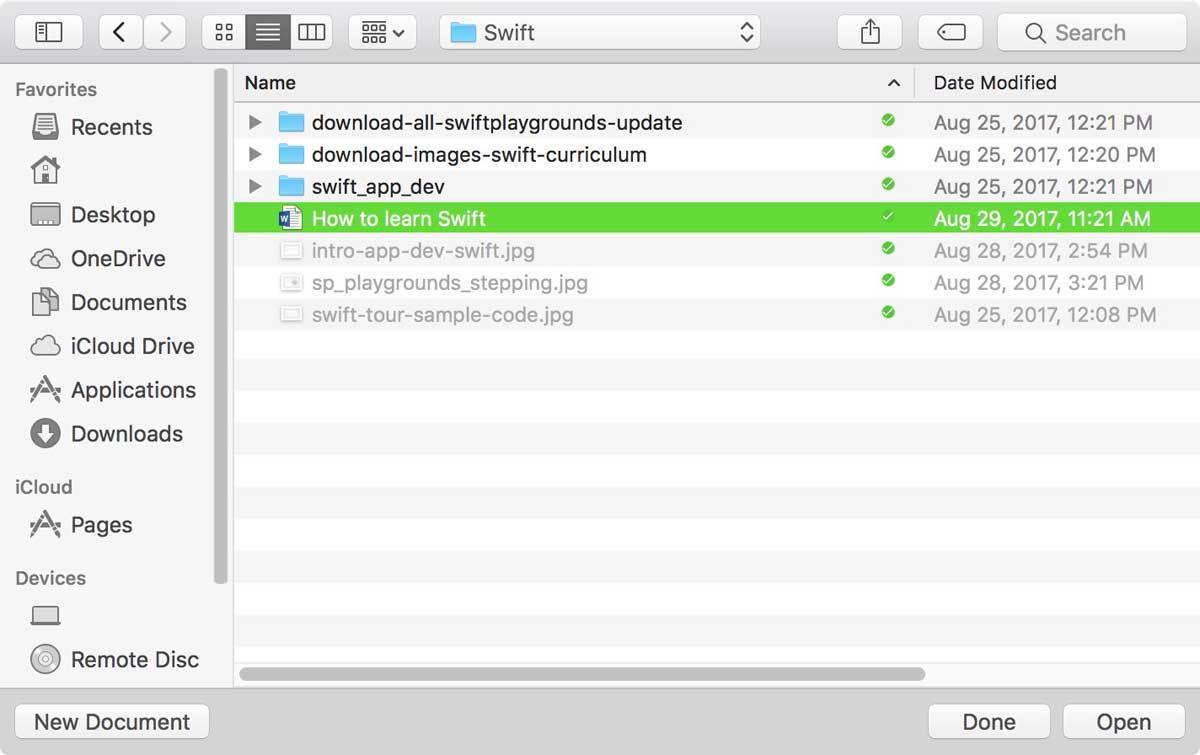 IDG
IDG - Po zlokalizowaniu pliku zaznacz go i kliknij przycisk Otwórz.
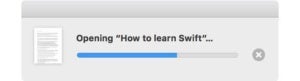 IDG
IDG - Może pojawić się okno z objaśnieniami zmian, które zostały wprowadzone podczas procesu importowania. Im bardziej skomplikowany dokument Worda (formatowanie, tabele, rozmieszczenie obrazów itp.), tym większe prawdopodobieństwo, że konieczne było wprowadzenie zmian. Im prostszy dokument, tym bardziej Twój plik będzie przypominał to, co stworzyłeś w Wordzie.
- To wszystko. Plik Worda powinien otworzyć się w Pages.
Zanim zaczniesz pracować nad swoim dokumentem, przejrzyj go dokładnie. Formatowanie mogło ulec zmianie i być może będziesz musiał je poprawić. Zawsze jest też szansa, że podczas importu stało się tak wiele, że nie możesz użyć dokumentu.
Jak wyeksportować pliki Apple Pages jako dokumenty Microsoft Word
Jeśli pracowałeś w Pages i zamierzasz wrócić do Worda, możesz wyeksportować swój dokument jako plik Worda. Oto jak.
- W Pages kliknij w menu Plik i przesuń kursor na „Eksportuj do”.
- Wyświetli się menu podręczne. Wybierz Word.
 IDG
IDG - W oknie Eksportuj dokument, które pojawi się obok, możesz zdecydować się na dołączenie arkusza podsumowującego i wymagać hasła. Klikając na Opcje zaawansowane, możesz wybrać format pliku .docx i .doc. Click Next when you have finished selecting your options.
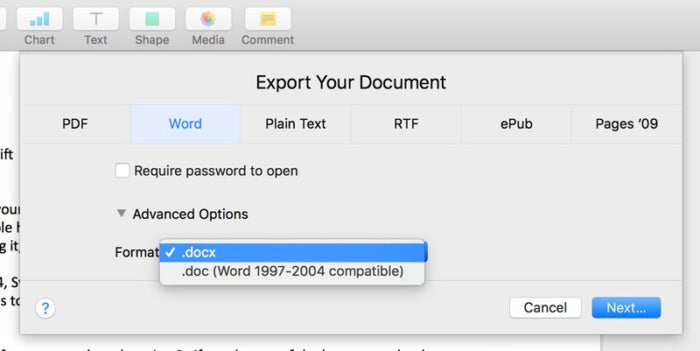 IDG
IDG - Choose where you want to save the file and name it.
- When you click Export, this will save the file.